تبدیل گوشی به وبکم؛ بررسی تمامی راهکارها و تکنیک ها!
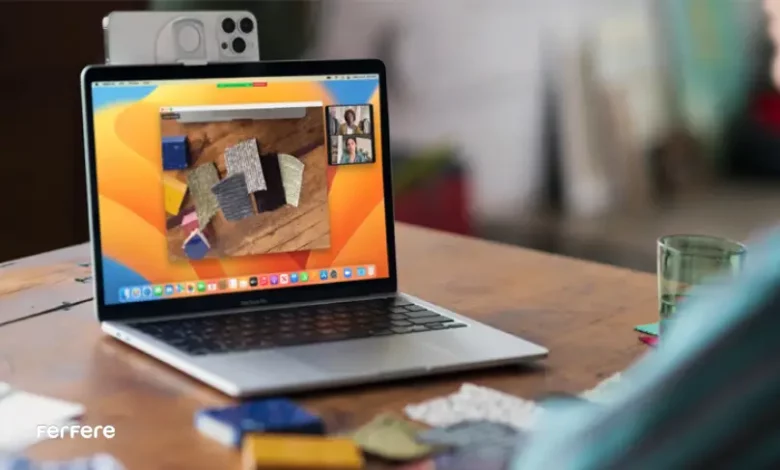
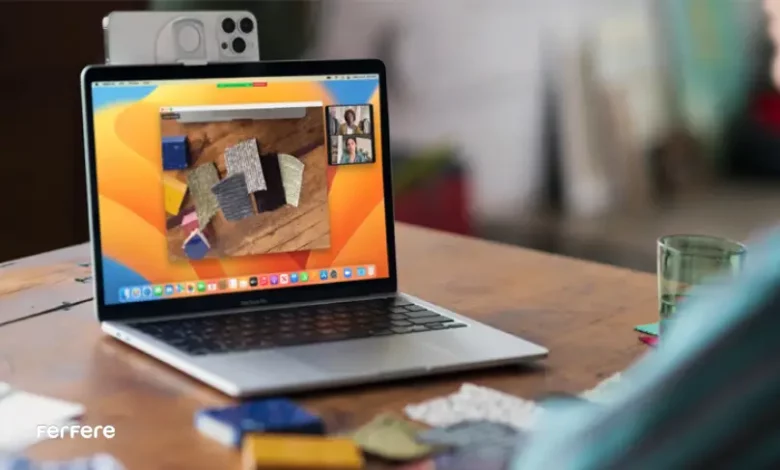
در دنیای امروز که ارتباطات آنلاین به بخش مهمی از زندگی روزمره ما تبدیل شده اند، داشتن یک وبکم با کیفیت ضروری است. اما گاهی امکان دارد دسترسی به یک وبکم مناسب نداشته باشیم یا بخواهیم از کیفیت بالاتر دوربین گوشی های هوشمند خود بهره ببریم. خوشبختانه، می توان گوشی های هوشمند را به وبکم تبدیل و از دوربین های باکیفیت آنها برای کاربردهای مختلف استفاده کرد. در این مقاله به بررسی روش های تبدیل گوشی به وبکم می پردازیم. برای آشنایی با موارد دیگری مثل تبدیل ویس به متن در گوگل، تبدیل گوشی به میکروفون و… به سایر مقالات آموزشی در وبسایت فرفره مراجعه کنید.
وبکم گوشی چیست؟
وبکم گوشی به فرایندی اطلاق می شود که طی آن گوشی هوشمند شما به یک دوربین وبکم برای کامپیوتر یا لپ تاپ تبدیل می شود. با استفاده از نرم افزارها و اپلیکیشن های خاص، دوربین گوشی به عنوان یک ورودی تصویری برای دستگاه های دیگر شناخته شده و می توان از آن در برنامه های مختلف مانند Skype، Zoom، OBS Studio و غیره استفاده کرد. این کار به کاربران اجازه می دهد تا از کیفیت بالای دوربین گوشی های هوشمند خود بهره برداری بیشتری کنند.
علت تبدیل گوشی به وبکم
دلایل مختلفی وجود دارد که افراد ممکن است بخواهند گوشی خود را به وبکم تبدیل کنند. این دلایل شامل موارد زیر می شود:
- کیفیت تصویر بهتر: دوربین های گوشی های هوشمند معمولاً کیفیت تصویر بالاتری نسبت به وبکم های استاندارد در کامپیوترهای خانگی و لپ تاپ ها دارند.
- صرفه جویی در هزینه: خرید یک وبکم باکیفیت بالا ممکن است هزینه بر باشد، در حالی که بسیاری از افراد یک گوشی هوشمند با دوربین خوب دارند.
- قابلیت حمل و نقل: گوشی های هوشمند قابل حمل و جا به جایی هستند و می توانند در هر جایی به عنوان وبکم استفاده شوند.
- پشتیبانی از قابلیت های بیشتر: برخی نرم افزارهای تبدیل گوشی به وبکم امکانات پیشرفته ای مانند فوکوس خودکار، تنظیمات نور و زوم و… را ارائه می دهند.
پیش نیاز استفاده از دوربین گوشی به جای وب کم
برای استفاده از دوربین گوشی به عنوان وبکم، به موارد زیر نیاز خواهید داشت:
- گوشی هوشمند با دوربین باکیفیت: گوشی باید دارای دوربین با کیفیت مناسبی باشد تا بتواند تصاویر واضح و شفاف ارائه دهد. علاوه بر این لازم است سیستم عامل گوشی شما اندروید 9 یا بالاتر و آی او اس بالای 16 باشد.
- نرم افزار یا اپلیکیشن مناسب: باید نرم افزارهایی را نصب کنید که گوشی شما را به عنوان وبکم به کامپیوتر معرفی کنند.
- کامپیوتر یا لپتاپ: دستگاه مقصد باید قادر به پشتیبانی از وبکم جدید باشد و نرم افزارهای لازم را نیز نصب کرده باشد. در حال حاضر لپ تاپ ها یا کامپیوترهایی با ویندوز 11 این قابلیت را در اختیار کاربرانشان قرار می دهند.
روش های تبدیل گوشی به وبکم
روش های زیادی برای تبدیل گوشی به وبکم وجود دارد و شما باید بر اساس نوع سیستم عامل گوشی خود یکی از این روش ها را انتخاب کنید. در ادامه روش های تبدیل تلفن همراه به وبکم را در گوشی های اندروید و آیفون بررسی خواهیم کرد.
تبدیل گوشی اندرویدی به وبکم برای ویندوز
اگر سیستم عامل تلفن همراهتان اندروید است و قصد دارید از آن به عنوان وبکم استفاده کنید، می توانید از روش هایی که در ادامه به شما معرفی می کنیم استفاده کنید.
تبدیل گوشی اندروید به وبکم از طریق USB
برای تبدیل گوشی اندروید به وبکم لازم است مراحل زیر را طی کنید.
- در مرحله اول لازم است تلفن همراهتان را از طریق کابل USB به کامپیوتر یا لپ تاپ متصل کنید.
- بعد از اتصال، روی نوتیفیکیشن یا اعلان مربوط به USB کلیک و گزینه Welcome را انتخاب کنید.
- در صفحه باز شده، Device as Webcam را انتخاب کنید. این نوتیف را در رایانه خود نیز مشاهده خواهید کرد.
- در حال حاضر گوشی شما وبکم شماست و می توانید از آن برای تماس های ویدئویی، جلسات و کنفرانس ها و… استفاده کنید.
نرم افزارهای تبدیل گوشی به وب کم برای اندروید
یکی از اپلیکیشن های اختصاصی برای سیستم عامل اندروید، برنامه iVCam است. از طریق این اپلیکیشن می توانید به راحتی و تنها با چند کلیک گوشی خود را به کامپیوتر متصل و از آن به عنوان وبکم استفاده کنید.
تبدیل گوشی به وبکم در آیفون
برای تبدیل گوشی های ایفون به وبکم لازم است از آیفون 11 یا مدل های بالاتر استفاده کنید. به عبارت دیگر می توان گفت تلفن همراه آیفون شما باید از iOS 16 یا بالاتر پشتیبانی کنید تا شما بتوانید از آن به عنوان وبکم استفاده کنید. در ادامه درباره نحوه تبدیل گوشی های آیفون به وبکم صحبت خواهیم کرد.
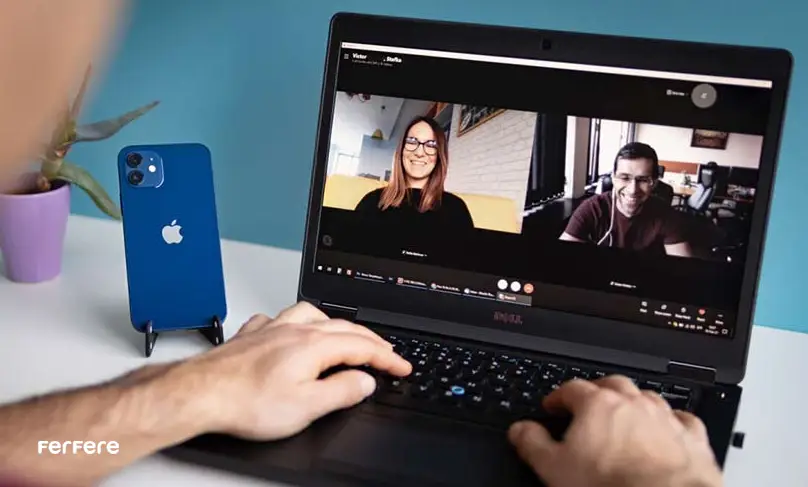
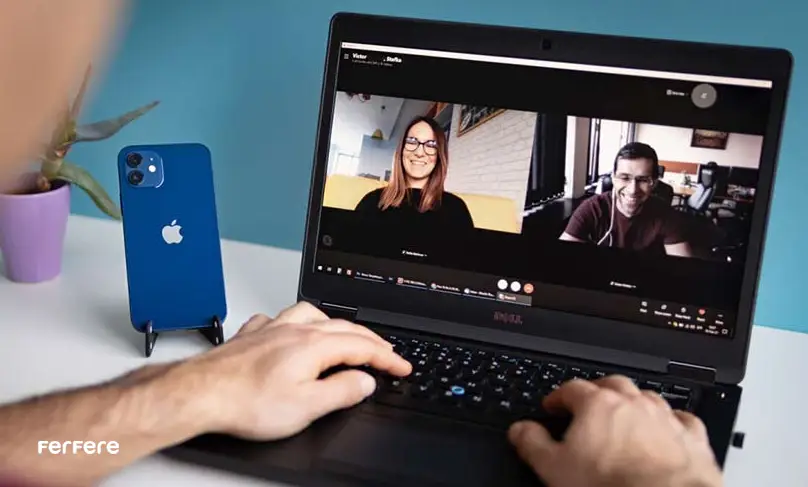
تبدیل گوشی آیفون به وبکم از طریق قابلیت continuity
- در مرحله اول باید از طریق مک و آیفون وارد یک حساب مشترک شوید.
- برای اتصال دو دستگاه لازم است علاوه بر روشن کردن بلوتوث و Wifi، دستگاه ها را از طریق کابل نیز به یکدیگر متصل کنید.
- در تلفن همراه خود، وارد تنظیمات شوید و روی گزینه Airplay & Handoff کلیک کنید.
- در صفحه باز شده، Continuity Camera را روشن کنید و مطمئن شوید مک و آیفون در فاصله مناسبی از یکدیگر قرار گرفته اند.
- در مک خود، هر برنامه ای که قرار است از دوربین استفاده کند را باز و در تنظبمات برنامه، دوربین را روی آیفون تنظیم کنید.
- در حال حاضر Continuity Camera آیفون شما فعال است و می توانید از آن به عنوان وبکم مک استفاده کنید.
آموزش تبدیل دوربین گوشی به وبکم کامپیوتر با اپلیکیشن
گاهی ممکن است تبدیل گوشی به وبکم از طریق روش های بالا کمی سخت باشد و نتوانید به راحتی این عملیات را انجام دهید. در چنین شرایطی پیشنهاد می کنیم از اپلیکیشن هایی که برای این کار طراحی شده اند استفاده کنید.
در ادامه یکی از محبوب ترین این برنامه ها و روش استفاده از آن را به شما معرفی خواهیم کرد. البته پیش تر به شما اپلیکیشنی مختص به سیستم عامل اندروید را معرفی کردیم اما پیشنهاد می کنیم جهت جلوگیری از پیچیده شدن تبدیل، نحوه کار با این اپلیکیشن را یاد بگیرید تا بتوانید برای تمام گوشی ها از آن استفاده کنید.
اپلیکیشن DroidCam
استفاده از این برنامه یکی از بهترین و پرطرفدارترین روش ها برای تبدیل گوشی به وبکم است. این اپلیکیشن هم با سیستم عامل اندروید و هم سیستم عامل iOS سازگار است و می توانید از آن برای جلسات و کنفرانس های ویدئویی خود استفاده کنید. مراحل استفاده از این اپلیکیشن به شرح زیر است:
- در گام اول وارد گوگل پلی شوید و این اپلیکیشن را دانلود کنید. توجه داشته باشید که این برنامه روی گوشی هایی با اندروید نسخه 5 و بالاتر قابل نصب خواهد بود.
- به صورت همزمان در کامپیوتر خود، Windows Client را دانلود و این اپلیکیشن را روی کامپیوتر خود نصب کنید.
- دقت کنید که کامپیوتر و تلفن همراه هر دو به یک شبکه وای فای متصل باشند.
- در نسخه ای که روی تلفن همراهتان نصب کرده اید، لازم است اطلاعاتی نظیر IP و DroidCam Port را از روی اطلاعاتی که در نسخه کامپیوتر وجود دارند، تکمیل کنید.
- با این کار گوشی و کامیپوتر به یکدیگر متصل شده اند و تبدیل گوشی به وبکم به موفقیت انجام شده است.
تبدیل گوشی به میکروفون
گاهی ممکن است نیاز داشته باشید علاوه بر وبکم، گوشی خود را به میکروفون نیز تبدیل کنید. برای تبدیل گوشی به میکروفون کافی است اپلیکیشن Wo Mic را روی گوشی تلفن همراه خود نصب نمایید. از طریق این اپلیکیشن می توانید به راحتی از پیام رسان های صوتی موجود در کامپیوتر خود استفاده کنید. برای آگاهی بیش تر از نحوه کار این اپلیکیشن و همچنین برای آشنایی با روش های دیگر، پیشنهاد می کنیم وب سایت فرفره را از دست ندهید.
عدم نیاز به وبکم با وجود تلفن همراه!
پیش تر سعی کردیم به صورت کامل روش های تبدیل تلفن همراه به وبکم را با یکدیگر بررسی کنیم. شما می توانید با توجه به سیستم عامل تلفن همراهتان و همچنین با توجه شرایط موجود یکی از روش های بالا را انتخاب و از طریق آن، از دوربین گوشی به عنوان بکم استفاده کنید. اگر هر یک از روش ها کاربرد نداشت می توانید از روش های جایگزین استفاده نمایید. جهت آموزش های بیشتر به سایر مقالات فرفره مراجعه کنید.
سوالات متداول
وبکم گوشی فرایندی است که در آن گوشی هوشمند به عنوان یک وبکم برای کامپیوتر یا لپ تاپ عمل می کند. با استفاده از نرم افزارهای خاص، دوربین گوشی به ورودی تصویری برای برنامه هایی مانند Skype و Zoom تبدیل می شود.
دلایل تبدیل گوشی به وبکم شامل کیفیت تصویر بهتر، صرفه جویی در هزینه، قابلیت حمل و نقل آسان و پشتیبانی از امکانات پیشرفته مثل فوکوس خودکار و تنظیمات نور است.
برای تبدیل گوشی به وبکم، نیاز به گوشی با دوربین باکیفیت، سیستم عامل اندروید 9 یا بالاتر و آی او اس 16 به بالا، و نرم افزار مناسب برای اتصال گوشی به کامپیوتر دارید.
برای تبدیل گوشی اندرویدی به وبکم، می توانید گوشی را از طریق کابل USB به کامپیوتر متصل کرده و از اپلیکیشن های مانند iVCam برای این کار استفاده کنید.
بله، برای تبدیل گوشی آیفون به وبکم، باید از آیفون 11 یا مدل های بالاتر با iOS 16 یا جدیدتر استفاده کنید. با استفاده از قابلیت Continuity در مک و آیفون، می توانید گوشی خود را به وبکم تبدیل کنید.
برای استفاده از DroidCam، ابتدا این اپلیکیشن را روی گوشی و کامپیوتر خود نصب کنید و از طریق Wi-Fi گوشی و کامپیوتر را به هم متصل کنید. سپس می توانید از گوشی به عنوان وبکم استفاده کنید.
نه، اگر نمی خواهید از USB استفاده کنید، می توانید از اپلیکیشن های مختلف مانند DroidCam که امکان اتصال از طریق Wi-Fi را فراهم می کنند، بهره ببرید.
برای تبدیل گوشی به میکروفون، می توانید اپلیکیشن Wo Mic را روی گوشی خود نصب کنید و از آن به عنوان میکروفون برای کامپیوتر استفاده کنید.
در بیشتر روش ها، بله. گوشی باید به کامپیوتر وصل باشد، چه از طریق کابل USB و چه از طریق Wi-Fi، تا بتوان از آن به عنوان وبکم استفاده کرد.
با استفاده از نرم افزارهایی که قابلیت های پیشرفته مانند فوکوس خودکار و تنظیم نور را دارند، می توانید کیفیت تصویر وبکم گوشی خود را بهبود بخشید.







